No vamos a entrar en el uso de herramientas síncronas, como puede ser un chat, videoconferencia, etc.
Planteamos el uso de la grabación de audio o vídeo como una tarea del alumno en respuesta a una demanda de trabajo planteada en el aula. Por tanto, la grabación será efectuada por el alumno desde su PC, ya sea en el aula o desde su propia casa.
Las herramientas que yo planteo trabajar, son:
- Audacity: Software multiplataforma que nos permitirá realizar grabaciones de audio con nuestro PC y que serán guardadas en diferentes formatos. Lo usual será disponer del codec de MP3 y guardar en éste formato.
- Format Factory: En un artículo anterior, vimos como instalarlo y utilizarlo para convertir video. Pues también nos sirve para convertir audio. Y más aún, nos permite extraer el audio de nuestros vídeos: http://alcazarcep.blogspot.com/2010/12/convertir-y-recortar-videos-facilmente.html
- http://flvto.com Nos permite descargar en formato MP3 el audio de un video alojado en youtube.
- www.chirbit.com Excelente recurso web que nos permite:
- Alojar nuestros audios ya grabados.
- Obtener un url o código html para compartir nuestras grabaciones en: blog, email, redes sociales, etc.
- Realizar grabaciones de audio con nuestro PC.
- Obtener el audio de un vídeo de youtube.
- Relación de sitios web para bajar archivos MP3: AQUI.
- VOKI: Nos permite crear un avatar que habla, ya sea con una voz automática o con nuestra propia voz. http://www.voki.com/
- voicethread: Nos permite subir nuestro contenido multimedia: vídeo, audio, presentaciones, documentos, etc y posteriormente a cada contenido subido los usuarios pueden aportar comentarios en diferentes formatos: texto, voz y vídeo. http://voicethread.com/
- VoxoPop: Permite crear debates entre profesor y alumnos sobre algún tema concreto mediante la grabación de voz. http://www.voxopop.com
Audacity es un software multiplataforma que viene preinstalado en los netbook de los alumnos de la Escuela 2.0 y que puede ser descargado libremente de su web para ser utilizado en nuestro PC para trabajar con audio.
Antes de nada, es necesario descargar e instalar el programa. Para ello, accedemos a http://audacity.sourceforge.net/?lang=es
Una vez instalado, también necesitamos añadirle el codec de MP3 para que así podamos guardar nuestros trabajos en ese formato. Para ello, accedemos a http://audacity.sourceforge.net/help/faq?s=install&item=lame-mp3 y nos descargamos el codec de MP3.
DESCARGA DIRECTA: Para facilitar la descarga e instalación, os dejo un enlace de descarga directa de un archivo comprimido que tiene la versión 1.3.14 de audacity para windows y el codec LAME MP3 en su versión 3.98.3 para windows: CLIC PARA DESCARGAR.
DESCARGA DIRECTA: Para facilitar la descarga e instalación, os dejo un enlace de descarga directa de un archivo comprimido que tiene la versión 1.3.14 de audacity para windows y el codec LAME MP3 en su versión 3.98.3 para windows: CLIC PARA DESCARGAR.
Las instrucciones de descarga e instalación, las podemos encontrar en el siguiente manual elaborado por el CFIE de Medina de Rioseco (Valladolid): http://5lineas.com/files/curso/cfie-valladolid/curso-web20-manual-audacity.pdf
También encontraremos las instrucciones para conseguir realizar nuestras propias grabaciones de audio. Para mayor informacióm:
- Manual de Audacity del CFIE de Medina de Rioseco.
- Primeros pasos con Audacity de J. Antonio Barragán.
El software Format Factory, según vimos en un anterior artículo, permite la conversión entre diferentes formatos de audio, vídeo e imágenes. Además nos permite extraer al audio de un vídeo.
Normalmente emplearemos nuestros audios en formato MP3, por lo que generalmente emplearemos éste software para convertir otros formatos de audio a MP3. El procedimiento de trabajo es exacto al descrito en la conversión de vídeo, salvo que ahora debemos escoger la pestaña "audio" y escoger el formato de salida "MP3". También podemos recortar la zona de audio que queremos tras la conversión.
Y si lo que queremos es extraer el audio de un vídeo, el procedimiento es exactamente el mismo, de manera que a la hora de buscar los archivos a convertir (desde el botón agregar) escogeremos los archivos de vídeo en vez de audio.
Descarga de la versión 2.9.
FLVTO
Si necesitamos obtener el audio de un vídeo alojado en un servidor de vídeos, como es el caso de youtube, podemos conseguirlo gracias a http://flvto.com/ sin necesidad de crearnos cuenta de usuario.
Para ello, solamente necesitamos copiar/pegar la url del vídeo al que queremos extraerle el audio.
Esperamos a que el proceso de descarga y conversión termine.
Finalmente nos devuelve a una nueva pantalla en la que al cabo de unos segundos se nos abre una ventana para escoger donde guardar el archivo MP3. En la pantalla se nos presentan un botón de descarga y enlaces a Redes Sociales para si nos interesa compartirlo con otras personas.
Otra posibilidad es http://www.video2mp3.net/
CHIRBIT
En la web 2.0 disponemos de una gran abanico de herramientas para alojar nuestros audios. Es lo que se denominan "PodCast" que se basan en el alojamiento de audios a los cuales los usuarios se pueden suscribir por sindicación RSS.
Yo he escogido Chirbit por su sencillez, versatilidad y ausencia de publicidad. Ahora si necesitaremos crearnos una cuenta de usuario, para así disponer de nuestro espacio en Chirbit e ir alojando nuestros audios, que posteriormente podremos compartir por diferentes medios: blog, email, redes sociales, etc. El registro de usuario se realiza desde http://www.chirbit.com/signup y requiere rellenar el formulario de registro. No vamos a detenernos en ello, pues ya deberemos estar acostumbrados a crearnos una cuenta en una aplicación web 2.0.
Una vez accedemos con nuestro usuario y contraseña, y nos aparece la siguiente pantalla:
Para alojar nuevos audios, tenemos 4 opciones:
Si con el cursor, nos situamos sobre uno de los audios, nos aparecerán unos nuevos iconos que nos permitirán:
Get a Voki now!
VOXOPOP
Permite crear debates entre profesor y alumnos sobre algún tema concreto mediante la grabación de voz. Para utilizarlo, es necesario registrarse como usuario en http://www.voxopop.com
Algunos ejemplos:
VOICETHREAD
Nos permite subir nuestro contenido multimedia: vídeo, audio, presentaciones, documentos, etc y posteriormente a cada contenido subido los usuarios pueden aportar comentarios en diferentes formatos: texto, voz y vídeo.
Es neccesario crearse una cuenta de usuario en http://voicethread.com/
Tenemos un estupendo artículo de EducaconTIC sobre como utilizar ésta herramienta: http://www.educacontic.es/blog/conversaciones-colaborativas-multimedia-con-voicethread
Algunos ejemplos:
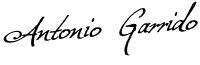
Normalmente emplearemos nuestros audios en formato MP3, por lo que generalmente emplearemos éste software para convertir otros formatos de audio a MP3. El procedimiento de trabajo es exacto al descrito en la conversión de vídeo, salvo que ahora debemos escoger la pestaña "audio" y escoger el formato de salida "MP3". También podemos recortar la zona de audio que queremos tras la conversión.
Y si lo que queremos es extraer el audio de un vídeo, el procedimiento es exactamente el mismo, de manera que a la hora de buscar los archivos a convertir (desde el botón agregar) escogeremos los archivos de vídeo en vez de audio.
Descarga de la versión 2.9.
FLVTO
Si necesitamos obtener el audio de un vídeo alojado en un servidor de vídeos, como es el caso de youtube, podemos conseguirlo gracias a http://flvto.com/ sin necesidad de crearnos cuenta de usuario.
Para ello, solamente necesitamos copiar/pegar la url del vídeo al que queremos extraerle el audio.
Otra posibilidad es http://www.video2mp3.net/
CHIRBIT
En la web 2.0 disponemos de una gran abanico de herramientas para alojar nuestros audios. Es lo que se denominan "PodCast" que se basan en el alojamiento de audios a los cuales los usuarios se pueden suscribir por sindicación RSS.
Yo he escogido Chirbit por su sencillez, versatilidad y ausencia de publicidad. Ahora si necesitaremos crearnos una cuenta de usuario, para así disponer de nuestro espacio en Chirbit e ir alojando nuestros audios, que posteriormente podremos compartir por diferentes medios: blog, email, redes sociales, etc. El registro de usuario se realiza desde http://www.chirbit.com/signup y requiere rellenar el formulario de registro. No vamos a detenernos en ello, pues ya deberemos estar acostumbrados a crearnos una cuenta en una aplicación web 2.0.
Una vez accedemos con nuestro usuario y contraseña, y nos aparece la siguiente pantalla:
Para alojar nuevos audios, tenemos 4 opciones:
- Grabar un nuevo audio. Para ello necesitamos un micrófono conectado al PC (por ejemplo el de la webcam).
- Subir nuestros audios desde nuestro PC en formato MP3 (u otros).
- Extraer el audio de un vídeo de youtube. Para ello, necesitamos conocer la URL del vídeo en youtube.
- Convertir a voz un mensaje de texto.
Si con el cursor, nos situamos sobre uno de los audios, nos aparecerán unos nuevos iconos que nos permitirán:
- Añadir comentarios mediante texto o grabación de audio.
- Borrar el audio
- Añadirlo a favorito
- Editar el audio
- Compartir en redes sociales
- Obtener el código HTML necesario para insertar el audio con un reproductor en nuestro blog, wiki, web, etc.
IVOOX
Una alternativa a Chirbit en castellano y con una amplia comunidad compartiendo audios, es ivoox.com Os dejo enlace a un artículo publicado en educacontic.es que nos muestra las posibilidades del podcast en educación con ésta herramienta: http://www.educacontic.es/blog/ivoox-la-letra-con-audio-entra
VOKI
Una alternativa a Chirbit en castellano y con una amplia comunidad compartiendo audios, es ivoox.com Os dejo enlace a un artículo publicado en educacontic.es que nos muestra las posibilidades del podcast en educación con ésta herramienta: http://www.educacontic.es/blog/ivoox-la-letra-con-audio-entra
VOKI
Con ésta herramienta, podemos conseguir crearnos un avatar que gesticula y reproduce voz a partir de un texto que añadimos, o bien nuestra propia voz.
Toda la información de ésta herramienta, la podéis obtener en el siguiente artículo de http://www.educacontic.es/: http://www.educacontic.es/blog/voki-personajes-que-hablan-text-speech
Get a Voki now!
VOXOPOP
Permite crear debates entre profesor y alumnos sobre algún tema concreto mediante la grabación de voz. Para utilizarlo, es necesario registrarse como usuario en http://www.voxopop.com
Algunos ejemplos:
- En clase de francés, la profesora graba un diálogo sobre algún aspecto concreto a trabajar y los alumnos deben responder con un nuevo diálogo a grabar: http://www.voxopop.com/group/e5839e54-e73c-41d3-a9a8-f4bc37c496a3
- Clase de aleman en 1º ESO: http://www.voxopop.com/group/540b69ed-e696-4915-8b0b-4c78ee8582e4
- Clase de italiano: http://www.voxopop.com/group/bff5327f-1169-4597-a353-2fca4fcc8187
- Antología poética de Miguel Hernandez: http://www.voxopop.com/group/8080bb8e-61fd-4c5d-b442-8c1bbf876999
- Clase de inglés: http://www.voxopop.com/group/e2a77d88-9e40-4be9-a8f5-26f535d8b1a6
VOICETHREAD
Nos permite subir nuestro contenido multimedia: vídeo, audio, presentaciones, documentos, etc y posteriormente a cada contenido subido los usuarios pueden aportar comentarios en diferentes formatos: texto, voz y vídeo.
Es neccesario crearse una cuenta de usuario en http://voicethread.com/
Tenemos un estupendo artículo de EducaconTIC sobre como utilizar ésta herramienta: http://www.educacontic.es/blog/conversaciones-colaborativas-multimedia-con-voicethread
Algunos ejemplos:
- Uso en el aprendizaje de inglés: http://voicethread.com/community/library/Language_learners_use_VoiceThread_to_practice_speaking/
- Uso en el aprendizaje de francés: http://voicethread.com/community/library/11th_grade_French_fluency_and_history_from_Hassina_Taylor/
- En clase de matemáticas (en inglés): http://voicethread.com/#q.b105590.i537904
- En clase de matemáticas (en inglés): http://voicethread.com/?#q.b163901.i873468
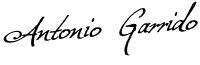










8 comentarios:
Me gusta conocer diferentes programas para editar videos y sonidos. En mi Alquiler
departamento Rio de Janeiro suelo pasar mucho tiempo dedicado a la edición y realizo diferentes videos que subo a la web
Estoy usando un convertidor de youtube a mp3, mp4 y descargo videos de youtube 1080 que es youtubeconverter.to. Deberías intentar usarlo, te dije que no te decepcionará lo que te da esta herramienta.
YoutubeConverter.to es un conversor de youtube a mp3 absolutamente gratis, herramienta de conversión de youtube. Puede convertir y descargar YouTube a formatos MP3, MP4, WEBM, F4V y 3GP. Nuestra herramienta Superfast YouTube to MP3 Converter también es compatible con muchos otros sitios de video en línea como Facebook, Vimeo, Dailymotion, VK, Instagram, Metacafe, Soundcloud, AOL y Vevo por ahora.
Thanks for the creative use of new image sets and sentiment stamp. You have a wonderful collection. Read your blog for the first time and hope i will be back again.
Modern African clothing
Women's African print clothing
a2z life style
Thanks for the inspired use of both new image sets, and that sentiment stamp is a must have. Your cards are wonderful; first time on your blog, but I'll be back!!
web development companies in india
Great post! Thanks for sharing this informative blog post. I like your blog post. If you more exciting learn new thing so you van visit here Πλαισιο εργαζομενοι
I read your post carefully and found something new. Thank you for this post.
Best House Cleaning San Diego
Publicar un comentario